Dôležité: Tento článok je strojovo preložený, prečítajte si vyhlásenie. Anglickú verziu tohto článku nájdete tu a môžete ju použiť ako referenciu.
S ostatnými členmi pracovného priestoru môžete viesť textovú konverzáciu v reálnom čase. Prístup do konverzácie v pracovnom priestore získate vykonaním niektoré z nasledujúcich postupov:
-
Na table Členovia pracovného priestoru kliknite na tlačidlo Rozbaliť, ak chcete rozbaliť alebo zbaliť oblasť konverzácie:

-
Na karte Zobraziť kliknite na položku Nové okno a potom kliknite na položku Konverzácia.
Vytvorenie novej textovej položky konverzácie
Na vytvorenie novej položky textovej konverzácie začnite písať do poľa na zadávanie textu a stlačte kláves ENTER.
Tip: Pred stlačením klávesu ENTER a zaznamenaním položky konverzácie môžete spustiť kontrolu pravopisu a opraviť prípadné chyby. Kliknite na 
Používanie funkcií RTF v textovom editore konverzácie
V textovom editore konverzácie sa dajú používať funkcie RTF, ako sú napríklad formátovanie textu, hypertextové prepojenia a grafické obrázky. Tieto funkcie sú dostupné iba pri písaní do poľa na zadávanie textu. Po zobrazení položky konverzácie v okne konverzácie sa táto položka viac nedá upravovať. Ak chcete zobraziť možnosti formátovania alebo vybrať možnosti na paneli nástrojov, kliknite na pole na zadávanie textu konverzácie pravým tlačidlom myši.
Získanie informácie o stave konverzácie
Záhlavie okna konverzácie bliká vždy, keď iný člen odošle novú správu konverzácie. Ak chcete vidieť, či niekto práve nepíše novú správu, ukážte myšou na záhlavie okna konverzácie.
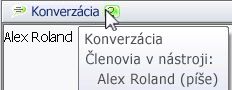
Vyhľadávanie v konverzácii
Ak chcete hľadať v konverzácii, kliknite na ľubovoľné miesto v okne konverzácie (alebo v oblasti konverzácie na paneli Členovia pracovného priestoru) pravým tlačidlom myši, kliknite na položku Konverzácia a potom kliknite na položku Hľadať v prepise. V dialógovom okne Hľadať zadajte vyhľadávaný reťazec a kliknite na položku Hľadať nasledujúce.
Vytlačenie konverzácie
Ak chcete vytlačiť konverzáciu, kliknite na ľubovoľné miesto v okne konverzácie (alebo v oblasti konverzácie na paneli Členovia pracovného priestoru) pravým tlačidlom myši, kliknite na položku Konverzácia a potom kliknite na položku Vytlačiť prepis.
Odstránenie prepisu konverzácie
Niektoré konverzácie môžu byť dlhé, preto je vhodné príležitostne odstrániť obsah oblasti s prepisom konverzácie a začať odznovu. Ak chcete odstrániť prepis konverzácie, kliknite na ľubovoľné miesto v okne konverzácie (alebo v oblasti konverzácie na paneli Členovia pracovného priestoru) pravým tlačidlom myši, kliknite na položku Konverzácia a potom kliknite na položku Odstrániť prepis.
Vrátenie a opätovné vykonanie akcie s položkou konverzácie
Údery na klávesnicu pri písaní textu sa dajú vrátiť alebo zopakovať. Kliknite pravým tlačidlom na pole s položkou konverzácie, kliknite na položku Konverzácia a potom kliknite na položku Späť (CTRL-Z) alebo Znovu (CTRL-Y). Tieto operácie sa nedajú vykonávať v položkách konverzácie, ktoré už boli zadané a zobrazené v prepise.










